- ผู้เขียน Lauren Nevill [email protected].
- Public 2023-12-16 18:56.
- แก้ไขล่าสุด 2025-01-23 15:25.
การเปิดใช้งาน Windows ช่วยลดอุบัติการณ์ของการละเมิดลิขสิทธิ์คอมพิวเตอร์ หรือที่เรียกว่า "การคัดลอกที่ผิดกฎหมาย" การเปิดใช้งานทำได้โดยใช้ Windows Activation Wizard ซึ่งให้รหัสการติดตั้งที่ไม่ซ้ำกับ Microsoft มีสองวิธีในการเปิดใช้งาน: ทางโทรศัพท์และทางอินเทอร์เน็ต
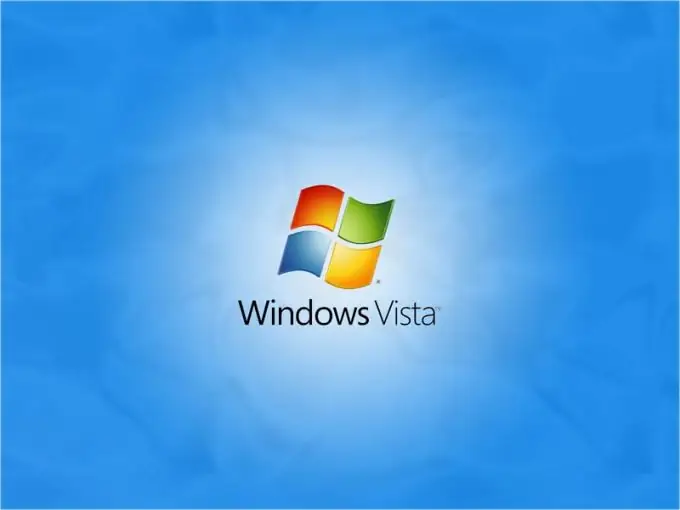
คำแนะนำ
ขั้นตอนที่ 1
ลองพิจารณาวิธีการเปิดใช้งานผ่านทางอินเทอร์เน็ต เพื่อทำสิ่งต่อไปนี้:
คลิกปุ่ม "เริ่ม" และเลือก "โปรแกรม" → "อุปกรณ์เสริม" → "เครื่องมือระบบ" → "การเปิดใช้งาน Windows" หรือคุณสามารถใช้วิธีอื่น - ในพื้นที่แจ้งเตือนคลิกที่เครื่องหมาย "การเปิดใช้งาน Windows"
ขั้นตอนที่ 2
ในหน้าต่างที่ปรากฏขึ้น ให้คลิก "เปิดใช้งาน Windows ทางอินเทอร์เน็ต" และ "คำชี้แจงสิทธิ์ส่วนบุคคลในการเปิดใช้งาน" จากนั้นคลิก "ย้อนกลับ → ถัดไป"
ขั้นตอนที่ 3
ถัดไป คุณต้องดำเนินการอย่างใดอย่างหนึ่งที่แนะนำต่อไปนี้:
- สำหรับการเปิดใช้งานและการลงทะเบียน Windows พร้อมกัน คุณต้องคลิกที่ลงทะเบียนและเปิดใช้งานแท็บ Windows จากนั้นคลิก "ย้อนกลับ" จากนั้นคลิกปุ่ม "ถัดไป" หลังจากนั้นจะมีหน้าต่างปรากฏขึ้นซึ่งคุณต้องป้อนข้อมูลติดต่อเฉพาะของคุณในฟิลด์ที่เกี่ยวข้องของรูปแบบการลงทะเบียน จากนั้นคลิกปุ่ม "ถัดไป" จำเป็นต้องกรอกเฉพาะช่องที่มีเครื่องหมายดอกจันพิเศษ (*) เท่านั้น
- หากคุณต้องการเปิดใช้งานโปรแกรมโดยไม่ต้องลงทะเบียน Windows เท่านั้น ให้เลือกไม่ ไม่ต้องลงทะเบียนแท็บในหน้าต่าง จากนั้นคลิกที่ปุ่ม "ถัดไป"
ขั้นตอนที่ 4
หลังจากที่คุณทำตามขั้นตอนทั้งหมดที่ระบุไว้ข้างต้นแล้ว ตัวช่วยสร้างการตั้งค่า Windows จะสามารถดำเนินการตามคำขอเปิดใช้งานแอปพลิเคชันและสร้างการเชื่อมต่อกับเซิร์ฟเวอร์การเปิดใช้งานระยะไกล เมื่อการเปิดใช้งานเสร็จสิ้นและหลังจากได้รับข้อความ: "Windows รุ่นนี้เปิดใช้งานสำเร็จแล้ว" ให้คลิกปุ่ม "ตกลง"
บางครั้งเมื่อเปิดใช้งานซอฟต์แวร์ ข้อผิดพลาดอาจปรากฏขึ้น ในกรณีนี้คุณต้องไปที่ส่วน "เริ่ม → แผงควบคุม → ระบบและความปลอดภัย → ระบบ" เลือก "เปลี่ยนรหัสผลิตภัณฑ์" แม้ว่าในตอนแรกจะมีการป้อนรหัสเปิดใช้งานอย่างถูกต้อง. ป้อนหมายเลขผลิตภัณฑ์ของคุณอีกครั้ง และทำตามคำแนะนำเหล่านี้เพื่อเปิดใช้งาน Windows ของคุณอีกครั้ง






